 
qui puoi trovare qualche risposta ai tuoi dubbi. Se l'argomento che ti interessa non č presente, ti prego di segnalarmelo. Per tradurre questo tutorial ho usato PSP X. Questo tutorial č una creazione di ©Titoune e non puņ essere copiato su altri siti nč essere offerto per il download. Lo stesso vale per la mia traduzione. Grazie ai creatori dei tubes che mettono a disposizione il loro lavoro in vari gruppi di condivisione. Rispetta il lavoro degli autori, non cambiare il nome del file e non cancellare il watermark. Occorrente: Materiale qui Tube utilizzato "Girl_Vector40". Gli elementi scrap sono una creazione Rissa's Designs Filtri Alien Skin Xenofex 2.0 - Burnt Edges qui Andromeda - Perspective qui  1. Apri una nuova immagine trasparente 750 x 600 pixels. Selezione>Seleziona tutto. 2. Apri l'immagine Summer lifestyle (2) e vai a Modifica>Copia. Torna al tuo lavoro e vai a Modifica>Incolla nella selezione. Selezione>Deseleziona. Livelli>Nuovo livello raster. 3. Attiva lo strumento Selezione  , ,clicca sull'icona Selezione personalizzata  e imposta i seguenti settaggi:  4. Apri l'immagine Summer lifestyle (4) e vai a Modifica>Copia. Torna al tuo lavoro e vai a Modifica>Incolla nella selezione. Selezione>Deseleziona. 5. Effetti>Plugins>Andromeda - Perspective. Clicca sull'icona Presets  e imposta i seguenti settaggi, clicca sul segno di spunta in basso a destra per confermare 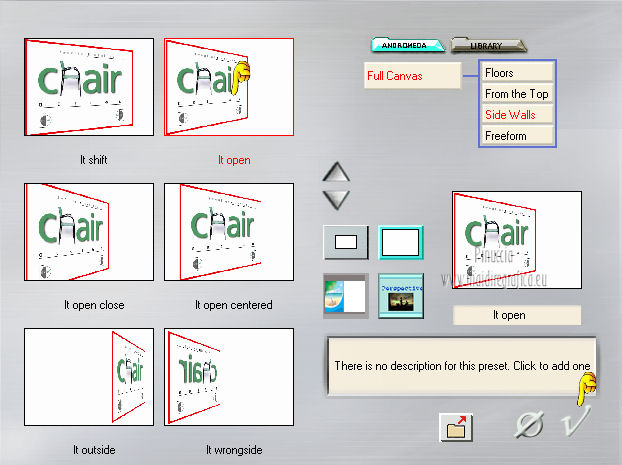 Nella successiva finestra di nuovo clicca sul segno di spunta per chiudere il filtro. 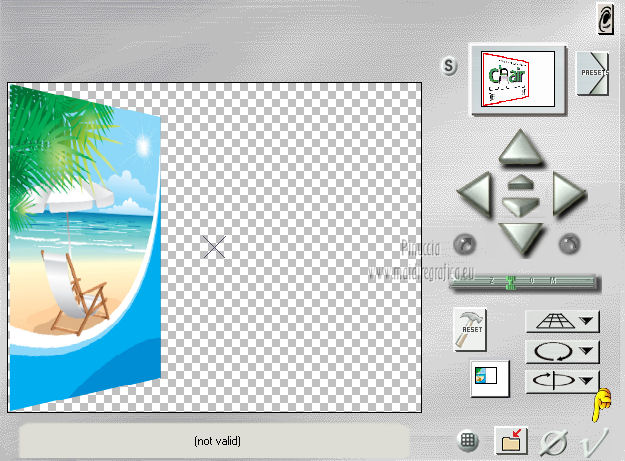 6. Effetti>Effetti di trama>Mosaico antico.  7. Effetti>Effetti geometrici>Inclina.  8. Effetti>Effetti geometrici>Pentagono.  9. Effetti>Effetti 3D>Sfalsa ombra con il colore #03345f.  Ripeti l'Effetto Sfalsa ombra, cambiando verticale e orizzontale con -3. 10. Apri il tube Girl_Vector40 e vai a Modifica>Copia. Torna al tuo lavoro e vai a Modifica>Incolla come nuovo livello. Immagine>Ridimensiona, al 73%, tutti i livelli non selezionato. Regola>Messa a fuoco>metti a fuoco. Spostalo  a sinistra. a sinistra. Effetti>Effetti 3D>Sfalsa ombra, con i settaggi precedenti. 12. Apri l'elemento wordart e vai a Modifica>Copia. Torna al tuo lavoro e vai a Modifica>Incolla come nuovo livello. Immagine>Ridimensiona, al 70%, tutti i livelli non selezionato. Regola>Messa a fuoco>Metti a fuoco. Effetti>Plugins>Andromeda - Perspecive, con i settaggi precedenti. Spostalo  in alto a sinistra. in alto a sinistra.Effetti>Effetti 3D>Sfalsa ombra, con i settaggi precedenti. 14. Apri l'elemento Bubbles e vai a Modifica>Copia. Torna al tuo lavoro e vai a Modifica>Incolla come nuovo livello. Spostalo  in alto a destra, in alto a destra,come nel mio esempio. Nessun Effetto Sfalsa ombra. 15. Apri l'elemento Sun e vai a Modifica>Copia. Torna al tuo lavoro e vai a Modifica>Incolla come nuovo livello. Spostalo  in alto, come nel mio esempio. in alto, come nel mio esempio.Effetti>Effetti 3D>Sfalsa ombra, con i settaggi precedenti. Nella paletta dei livelli porta questo livello sopra il livello Raster 1. 16. Attiva il livello superiore. Apri l'elemento Palm Tree e vai a Modifica>Copia. Torna al tuo lavoro e vai a Modifica>Incolla come nuovo livello. Spostalo  in basso a destra. in basso a destra. Effetti>Effetti 3D>Sfalsa ombra, con i settaggi precedenti. 17. Apri l'elemento Sand Castle e vai a Modifica>Copia. Torna al tuo lavoro e vai a Modifica>Incolla come nuovo livello. Spostalo  in basso a destra, sotto la palma. in basso a destra, sotto la palma.Effetti>Effetti 3D>Sfalsa ombra, con i settaggi precedenti. 18. Apri l'elemento Beach Ball e vai a Modifica>Copia. Torna al tuo lavoro e vai a Modifica>Incolla come nuovo livello. Spostalo  in basso, come nel mio esempio. in basso, come nel mio esempio.Effetti>Effetti 3D>Sfalsa ombra, con i settaggi precedenti. 19. Apri l'elemento Drink e vai a Modifica>Copia. Torna al tuo lavoro e vai a Modifica>Incolla come nuovo livello. Sposta  anche questo elemento in basso, come nel mio esempio. anche questo elemento in basso, come nel mio esempio.Effetti>Effetti 3D>Sfalsa ombra, con i settaggi precedenti. 20. Apri l'elemento Cocktail e vai a Modifica>Copia. Torna al tuo lavoro e vai a Modifica>Incolla come nuovo livello. Spostalo  in basso, come nel mio esempio. in basso, come nel mio esempio.Effetti>Effetti 3D>Sfalsa ombra, con i settaggi precedenti. 21. Apri l'elemento Sunglasses e vai a Modifica>Copia. Torna al tuo lavoro e vai a Modifica>Incolla come nuovo livello. Spostalo  in basso, come nel mio esempio. in basso, come nel mio esempio. Effetti>Effetti 3D>Sfalsa ombra, con i settaggi precedenti. 22. Apri l'elemento Fudge Bar e vai a Modifica>Copia. Torna al tuo lavoro e vai a Modifica>Incolla come nuovo livello. Spostalo  dove preferisci, dove preferisci,o vedi il mio esempio. Effetti>Effetti 3D>Sfalsa ombra, con i settaggi precedenti. 23. Apri l'elemento Coconuts e vai a Modifica>Copia. Torna al tuo lavoro e vai a Modifica>Incolla come nuovo livello. Spostalo  in basso a sinistra, in basso a sinistra,vedi l'esempio finale. Effetti>Effetti 3D>Sfalsa ombra, con i settaggi precedenti. 24. Apri, copia e incolla sul tuo lavoro i tre elementi Fleurs e vai a Modifica>Copia. Torna al tuo lavoro e vai a Modifica>Incolla come nuovo livello. Sposta  i fiori come preferisci, i fiori come preferisci,o vedi il mio esempio.  Su ogni livello: Effetti>Effetti 3D>Sfalsa ombra, con i settaggi precedenti. 25. Attiva il livello Raster 1. Livelli>Duplica. Effetti>Plugins>Alien Skin Xenofex 2 - Burnt Edges. 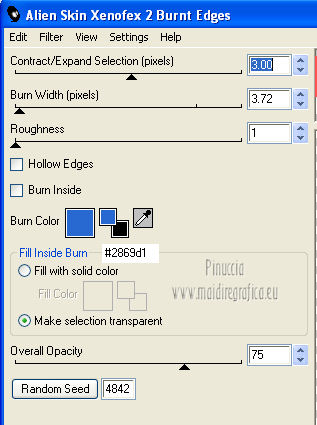 26. Attiva il livello superiore. Livelli>Nuovo livello raster. Riempi  con il colore bianco. con il colore bianco.27. Selezione>Seleziona tutto. Selezione>Modifica>Contrai - 2 pixels. Premi sulla tastiera il tasto CANC. Selezione>Deseleziona. Firma il tuo lavoro. Livelli>Unisci>Unisci tutto e salva in formato jpg.  Se hai problemi o dubbi, o trovi un link non funzionante, o anche soltanto per un saluto, scrivimi. 3 Agosto 2012 |


